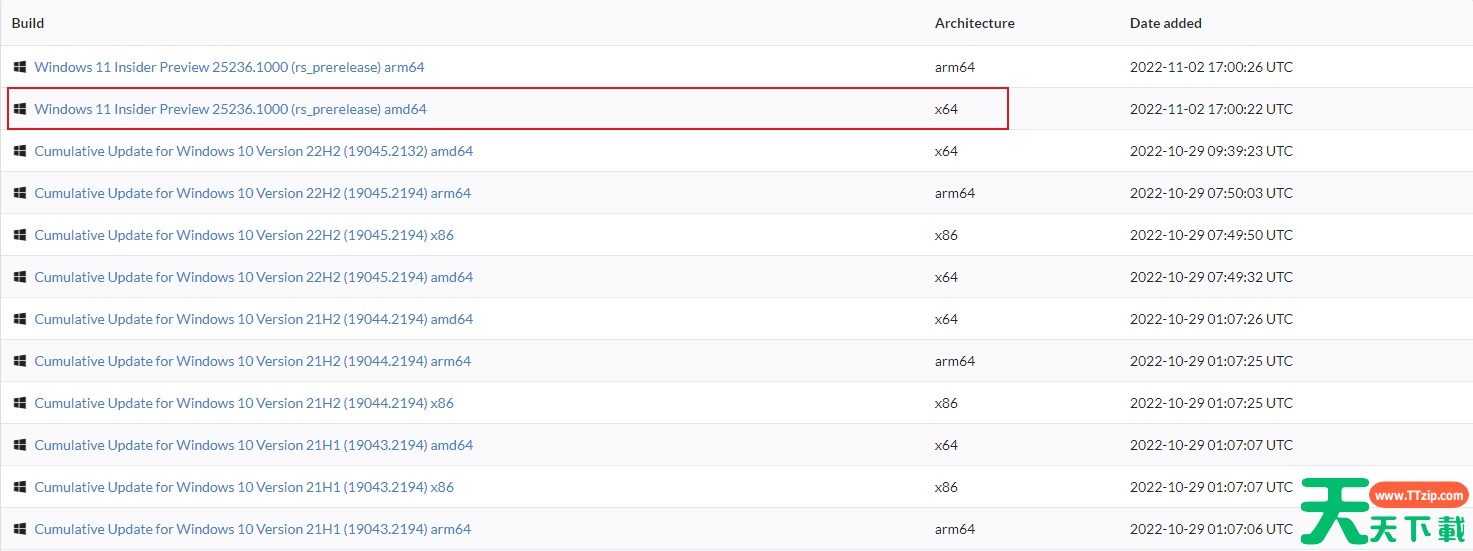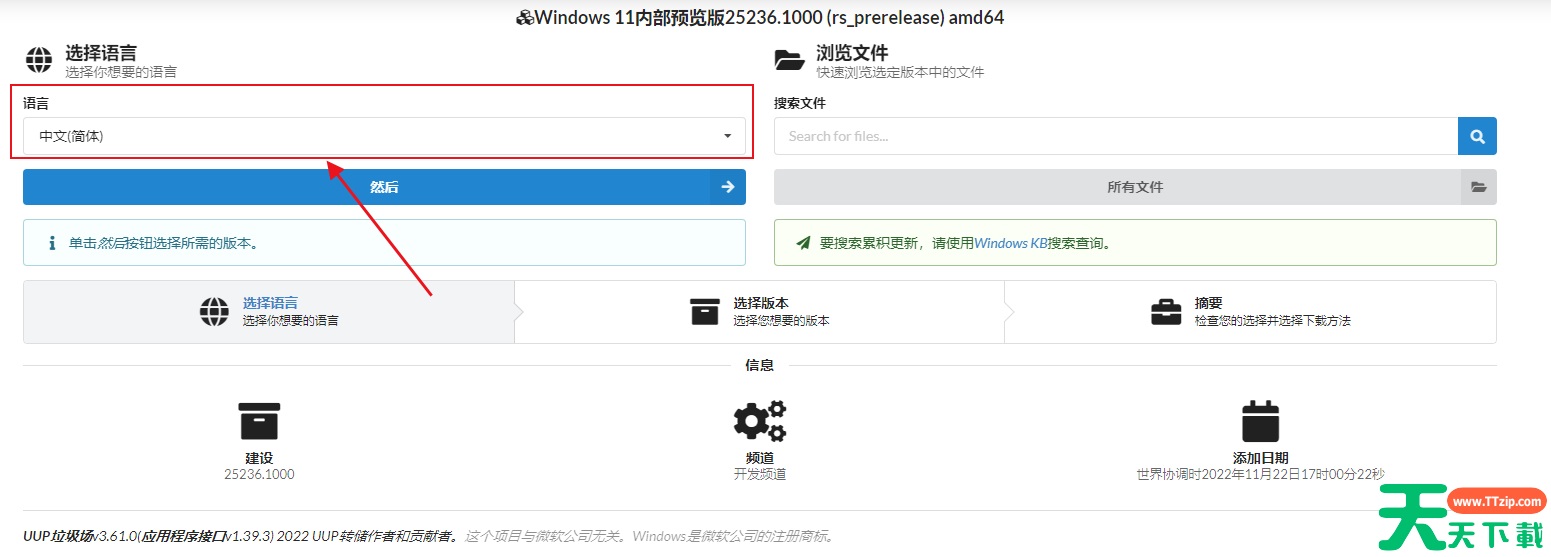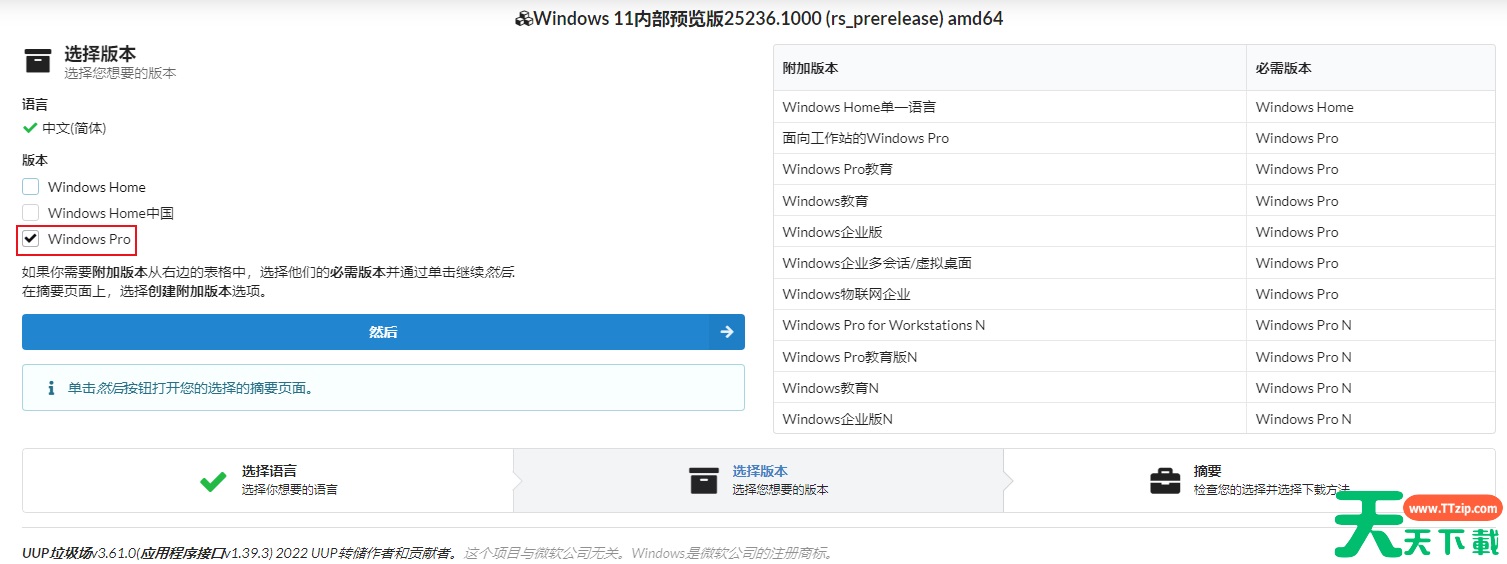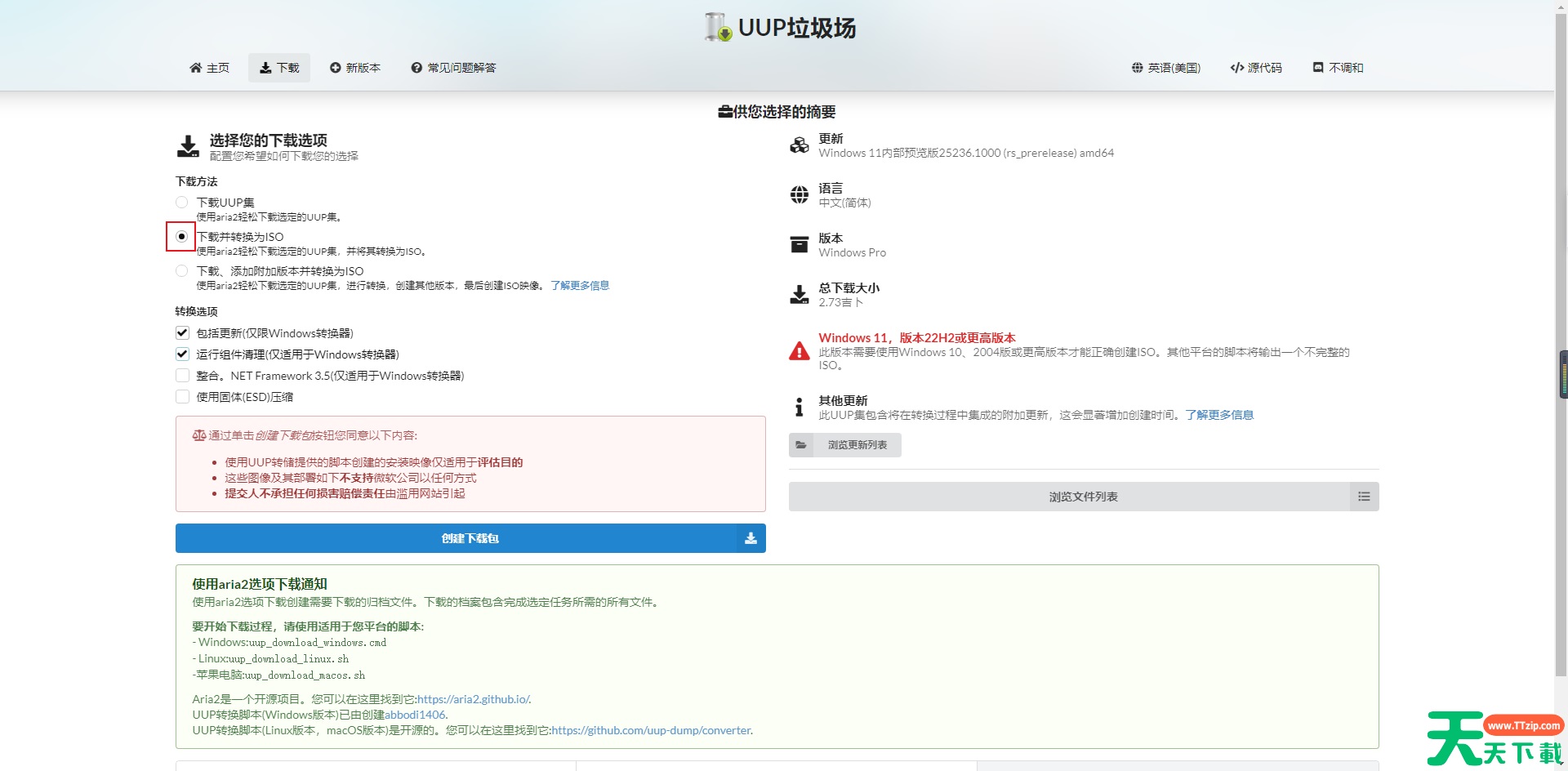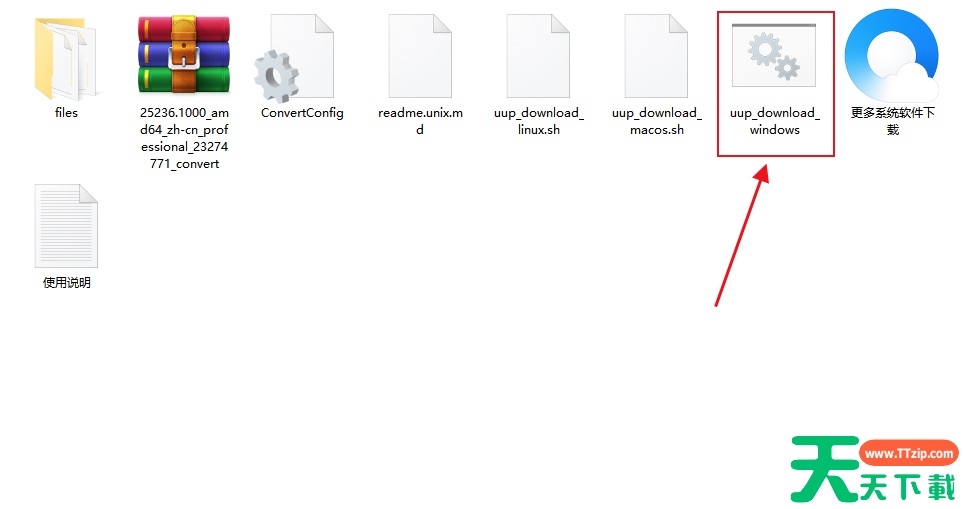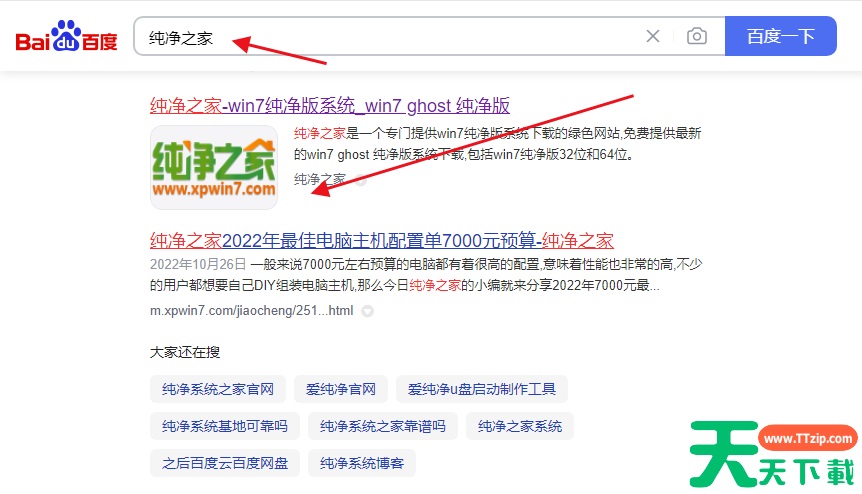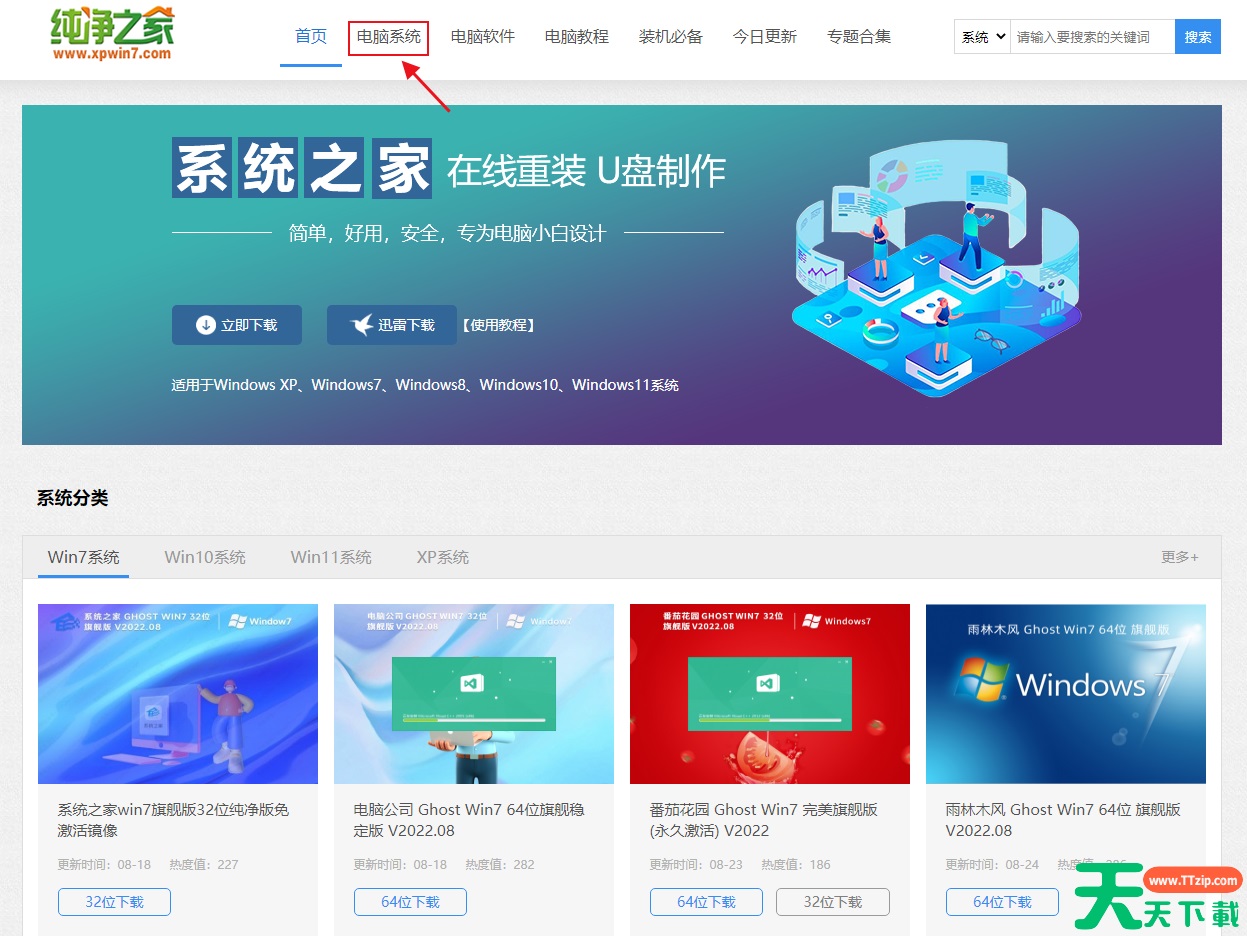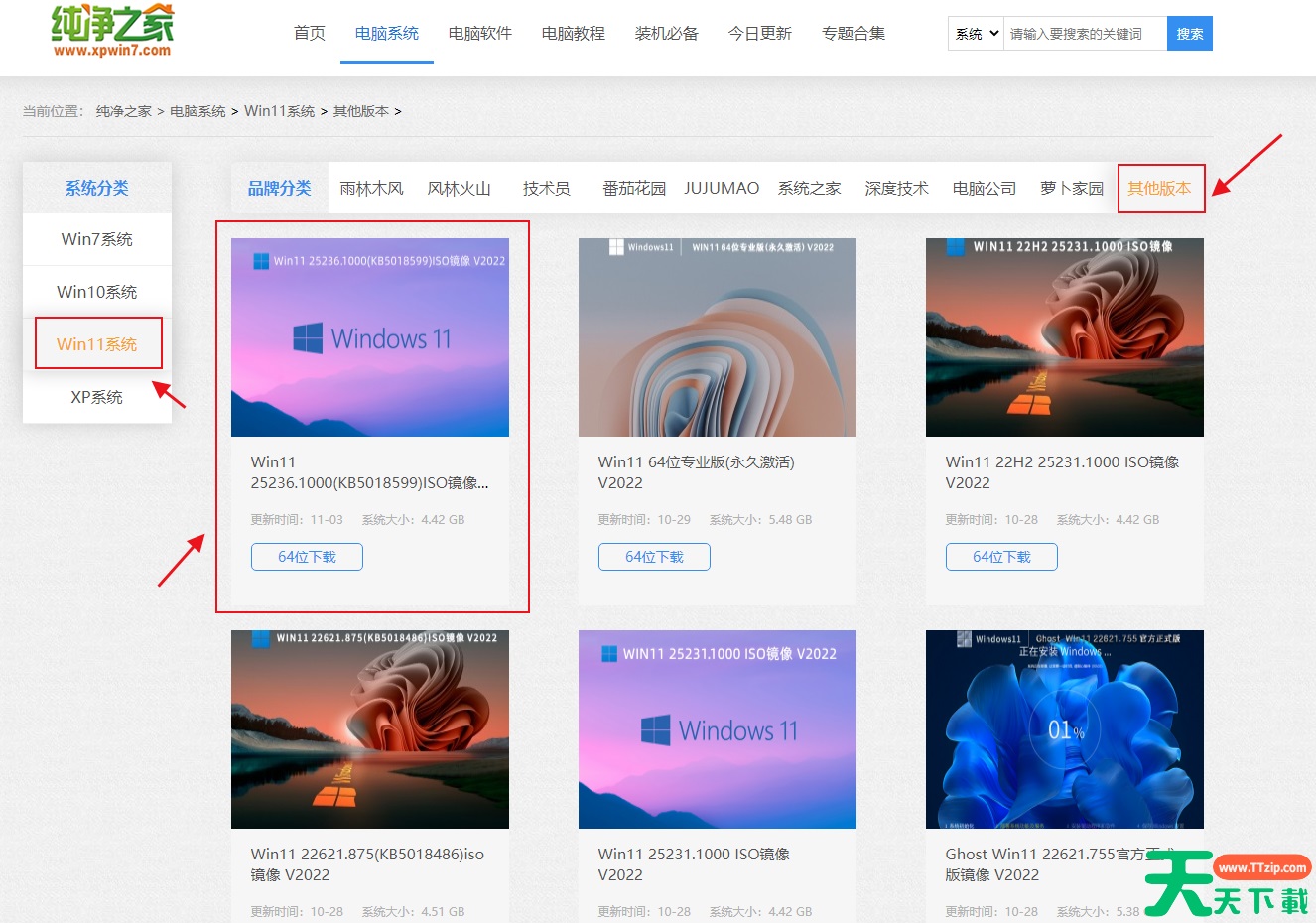UUP Dump是一款很实用的工具,能够让用户们获取到各种版本的Windows系统ISO镜像文件,从Microsoft服务器中下载最新版本并创建可用于安装操作系统的非官方 ISO 文件。在今日凌晨,微软发布了Windows 11 25236.1000版本系统更新,不少的用户想要通过UUP获取镜像文件,但是不清楚要如何操作下载,本期天天下载就来分享详细的操作步骤,同时,您可以访问天天下载进行下载使用,天天下载皆已打包好,下载即可进行使用,希望本期的内容可以给用户们带来帮助。
重要提示:推荐和支持的方法是使用 Windows 更新获取 Insider 构建,或从 Microsoft 站点下载官方 ISO 文件(如果可用)。使用这些说明需要您自担风险。
一、使用UUP Dump下载Windows 1125236 ISO文件
要下载任何Insider Preview版本(例如版本 25236)的Windows 11 ISO文件,请使用以下步骤:
1、打开UUP 转储页面。
2、单击下载选项卡。
3、选择“Windows 11 Insider Preview”以下载最新的 (x64) ISO 文件,例如build 25236。
4、使用“语言”下拉菜单选择安装语言。
5、单击然后按钮。
6、选择要包含在 Windows 11 ISO 文件中的版本。
7、单击然后按钮。
8、选择“下载并转换为 ISO”选项。
9、在“转换选项”部分下,清除所有选项。(这些选项将增加完成 ISO 创建的时间。)
10、单击创建下载包按钮以将工具保存在您的设备上。
11、使用文件资源管理器打开 zip 文件夹。
12、单击全部提取按钮。
13、选择解压文件的位置。
14、单击提取按钮。
15、右键单击uup_download_windows.cmd批处理文件并选择以管理员身份运行选项。
16、单击更多信息选项。
17、单击“仍然运行”按钮开始漫长的过程。
18、提示关闭屏幕时按0键。
二、你可以在天天下载官网下载Win11 25236.1000ISO镜像
1、打开浏览器搜索天天下载官网(www.xpwin7.com)。
2、进入首页,点击电脑系统栏目。
3、在电脑系统中,找到Win11系统,选择自己想要的系统下载。
@天天下载